Outlook Online har en Snooze-funktion ligesom Gmail. Brug den til at flytte elementer ud af din indbakke, indtil du er klar til at håndtere dem, og forhindre din indbakke i at blive fyldt op med e-mails, du ikke har brug for lige nu.
Gmails Snooze-indstilling var en af de nye funktioner, der var så indlysende set i bakspejlet, at du undrer dig over, hvorfor ingen gjorde det før. Du vælger en e-mail, vælger et snooze-tidspunkt, og den forsvinder ud af din indbakke, blot for at dukke op igen som ved et trylleslag på det krævede tidspunkt. Strålende!
Det mente Microsoft naturligvis også, fordi virksomheden har tilføjet sin egen version af Snooze til Outlook Online. Hvis du er vant til Gmails Snooze, er den gode nyhed, at Outlooks version fungerer stort set på samme måde, bortset fra at den bruger mapper i stedet for etiketter. Lad os se.
Du kan finde Snooze-indstillingen på Outlook Online værktøjslinjen over indbakken.

Snooze virker kun i indbakken, så hvis du har en e-mail et andet sted, som du vil udsætte, skal du enten flytte den til indbakken i Outlook Online eller markere den til Follow Up i Outlook-klienten i stedet.
Når du har valgt en e-mail, skal du klikke på knappen “Udsæt” for at vælge, hvornår du ønsker, at beskeden skal vises igen.
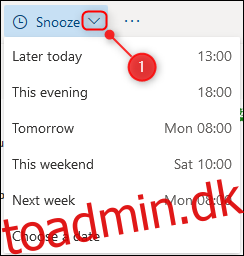
Standardtiderne kan ikke ændres, så hvis ingen af dem passer til dig, skal du vælge “Vælg en dato”.
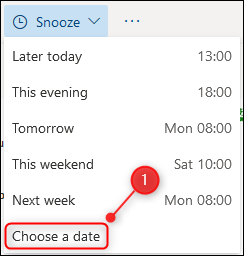
Vælg den dato og det klokkeslæt, du ønsker, at e-mailen skal vises igen, og klik derefter på knappen “Gem”.
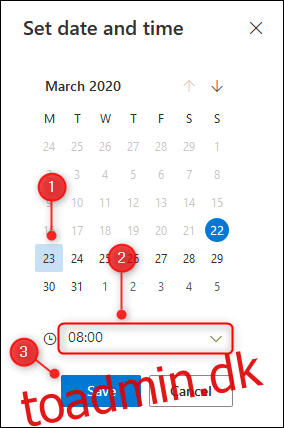
Når du har valgt enten en standard eller en brugerdefineret snooze-tid, vil e-mailen blive flyttet til en ny mappe kaldet “Planlagt”.
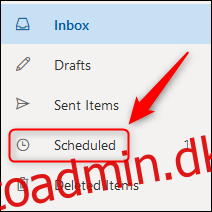
Når snooze-tiden kommer, vil e-mailen automatisk blive flyttet tilbage til din indbakke og markeret som ulæst.
Hvis du vil håndtere det inden da, skal du åbne mappen “Planlagt”, vælg den udsatte e-mail, og klik derefter på knappen “Unsnooze”.
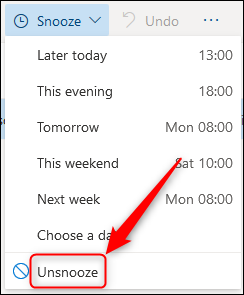
Dette fjerner snooze-påmindelsen, flytter e-mailen direkte tilbage til indbakken og markerer den som ulæst.
Det er e-mail snoozing, Outlook-stil. Nå, Gmail-stil udført stort set identisk på Outlook Online, i hvert fald.

